Jekyll Minima Theme 커스터마이징 Part 1
Home 레이아웃 변경하기
안녕하세요 코마입니다. 오늘은 지킬의 Minima 플러그인의 레이아웃을 변경하는 방법을 알아보겠습니다. 😺
개요
지킬은 Github 등에서 블로그를 만들때 아주 유용한 도구입니다. 그러나 다른 사용자들이 만든 템플릿을 사용하다보면 어느새 식상한 것을 알 수 있는데요. 저 코마는 커스텀(custom) 꾸미기를 위한 초 간단 팁을 알려드리고자 합니다.
Minima 란?
Minima 는 Jekyll 의 theme 중 하나입니다. 매우 심플한 디자인을 제공하고 있어 커스터 마이징하기에 매우 좋습니다. 설치를 원하시는 분들은 아래의 링크를 참고해 주세요.
Minima Default Landing Page
Minima 를 사용하시기로 결정하였다면, 매우 좋은 선택입니다. 조금씩 자신의 스타일에 맞는 블로그로 꾸며가는 과정이 상당히 재밌습니다. 그렇다면 어떤 디자인인지 한번 확인해 볼까요?
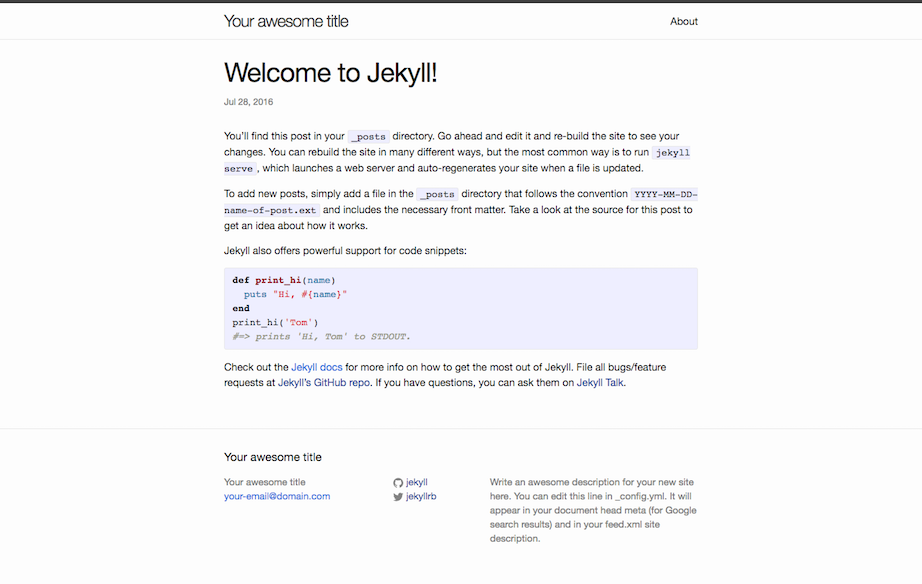
조금 심심한 감이 있습니다. 좌우 사이드 패널에 무엇가를 더해주는 것도 나쁘지 않겠습니다. 그리고 전체적인 색감 조정이 필요할 것 같은데요. 이번 파트에서는 디폴트 랜딩 페이지를 수정하는 방법을 알아보고, 각 레이아웃을 변경해 보도록 하겠습니다.
레이아웃 커스터 마이징
우선, Jekyll 를 설치하고 Minima Theme 설정을 완료하였다고 가정하겠습니다. 여기서 핵심 포인트를 짚고 넘어가야겠네요.
Minima 는 Default Theme 을 제공하기 때문에 설치 경로에 CSS, HTML 파일이 있습니다.
따라서, CSS, HTML 을 커스터마이징 하기 위해서는 Minima 가 제시하는 규약을 따라야 합니다. 규약을 일일이 설명하는 것은 이해하기 어렵기 때문에 실습을 통해서 알아보겠습니다.
실습 스텝
- Minima 설치 경로 확인
- 로컬 경로에 동일한 디렉터리명 생성
- Home.html 파일을 복사
- HTML 코드 변경
- 디자인 변경 확인
1. Minima 설치 경로 확인
bundle 명령어를 통해 minima 설치 경로를 확인할 수 있습니다.
> bundle show minima
/var/lib/gems/2.3.0/gems/minima-2.5.0
2. 로컬 경로에 동일한 디렉터리명 생성
tree 명령어를 통해서 현재 디렉터리 경로를 확인합니다. _layouts 폴더가 있네요. 만약에 없다면 mkdir -p ./_layouts 명령을 실행해 줍니다.
이제부터 Custom HTML 파일은 여기에 저장될 것입니다.
> tree -d -L 1
.
├── assets
├── _data
├── _drafts
├── _includes
├── _layouts
├── _posts
├── _sass
└── _site
8 directories
3. home.html 파일 복사
그렇다면, 프로젝트 폴더에 home.html 파일을 복사해 보겠습니다.
> cp /var/lib/gems/2.3.0/gems/minima-2.5.0/_layouts/home.html ./_layouts/
복사된 html 파일을 확인해 보니 _Posts 폴더에 생성한 블로그 글의 링크를 출력하는 코드가 보입니다. 여기에 우리가 원하는 코드를 넣어보겠습니다.
---
layout: default
---
<div class="home">
{%- if page.title -%}
<h1 class="page-heading">{{ page.title }}</h1>
{%- endif -%}
{{ content }}
{%- if site.posts.size > 0 -%}
<h2 class="post-list-heading">{{ page.list_title | default: "Posts" }}</h2>
<ul class="post-list">
{%- for post in site.posts -%}
<li>
{%- assign date_format = site.minima.date_format | default: "%b %-d, %Y" -%}
<span class="post-meta">{{ post.date | date: date_format }}</span>
<h3>
<a class="post-link" href="{{ post.url | relative_url }}">
{{ post.title | escape }}
</a>
</h3>
{%- if site.show_excerpts -%}
{{ post.excerpt }}
{%- endif -%}
</li>
{%- endfor -%}
</ul>
<p class="rss-subscribe">subscribe <a href="{{ "/feed.xml" | relative_url }}">via RSS</a></p>
{%- endif -%}
</div>
4. HTML 코드 변경
저는 글 사이마다 광고를 삽입하고 싶습니다. 구글 광고를 한번 넣어보도록 할까요?
<!-- 구글 광고 코드 영역 (시작) -->
{%- include advertisements.html html=content -%}
<div class="cm-right-sidebar">
<div class="cm-googlead">
{%- include googlead-left-side.html html=content -%}
</div>
</div>
<div class="cm-left-sidebar">
<div class="cm-googlead">
{%- include googlead-left-side.html html=content -%}
</div>
</div>
<!-- 구글 광고 코드 영역 (종료) -->
추가된 광고 화면
저의 홈페이지의 첫 화면으로 돌아가보시면 광고가 상단, 좌우에 배치된 것을 확인할 수 있습니다.
마무리
지금까지 초 간단 Jekyll Minima 꾸미기 였습니다. 구독해 주셔서 감사합니다.